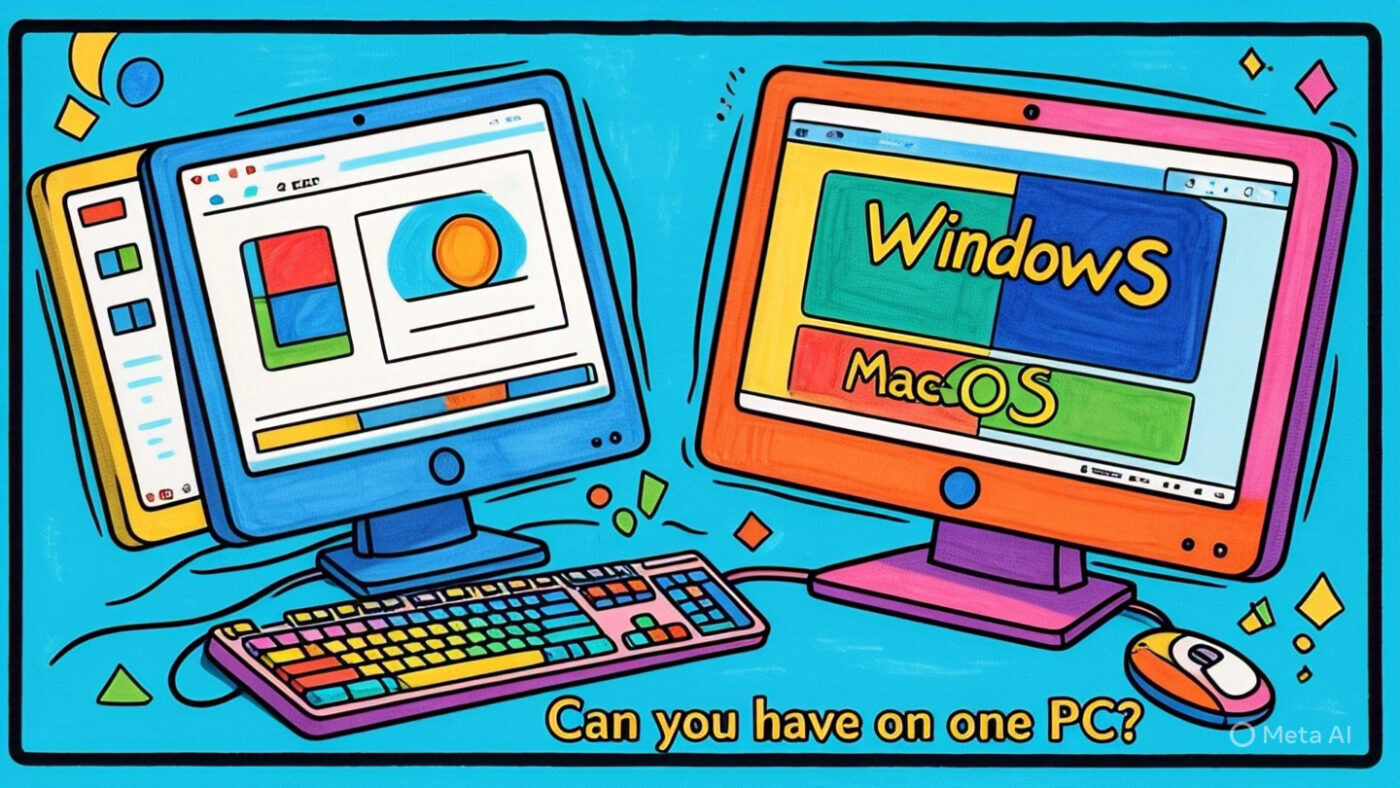Chưa có sản phẩm trong giỏ hàng.
Trong thời đại công nghệ số phát triển vượt bậc, việc sử dụng máy tính cá nhân (PC) cho nhiều mục đích khác nhau đã trở nên phổ biến. Một câu hỏi thường gặp của nhiều người dùng là: Can you have two OS on one PC? (Bạn có thể cài đặt hai hệ điều hành trên một máy tính không?). Bài viết này của Phan Rang Soft sẽ cung cấp cho bạn câu trả lời chi tiết, cùng những lợi ích, hạn chế và hướng dẫn thực hiện việc này một cách hiệu quả nhất.
Tóm tắt nội dung
Tại sao bạn muốn cài đặt hai hệ điều hành trên một PC?
Trước khi đi sâu vào kỹ thuật, hãy cùng tìm hiểu lý do tại sao bạn có thể muốn cài đặt hai hệ điều hành trên cùng một máy tính:
- Thử nghiệm và phát triển phần mềm: Các nhà phát triển thường cần môi trường thử nghiệm khác nhau để đảm bảo phần mềm của họ hoạt động tốt trên nhiều hệ điều hành.
- Chơi game: Một số game có thể tương thích tốt hơn với một hệ điều hành cụ thể. Việc cài đặt hai hệ điều hành cho phép bạn tận dụng tối đa hiệu năng của game.
- Bảo mật: Bạn có thể sử dụng một hệ điều hành cho các tác vụ nhạy cảm như giao dịch ngân hàng và một hệ điều hành khác cho các hoạt động hàng ngày như duyệt web.
- Khám phá hệ điều hành mới: Bạn có thể muốn thử nghiệm một hệ điều hành mới như Linux mà không cần phải xóa hệ điều hành hiện tại (ví dụ: Windows).
- Sử dụng phần mềm không tương thích: Một số phần mềm cũ có thể không hoạt động trên các phiên bản hệ điều hành mới.
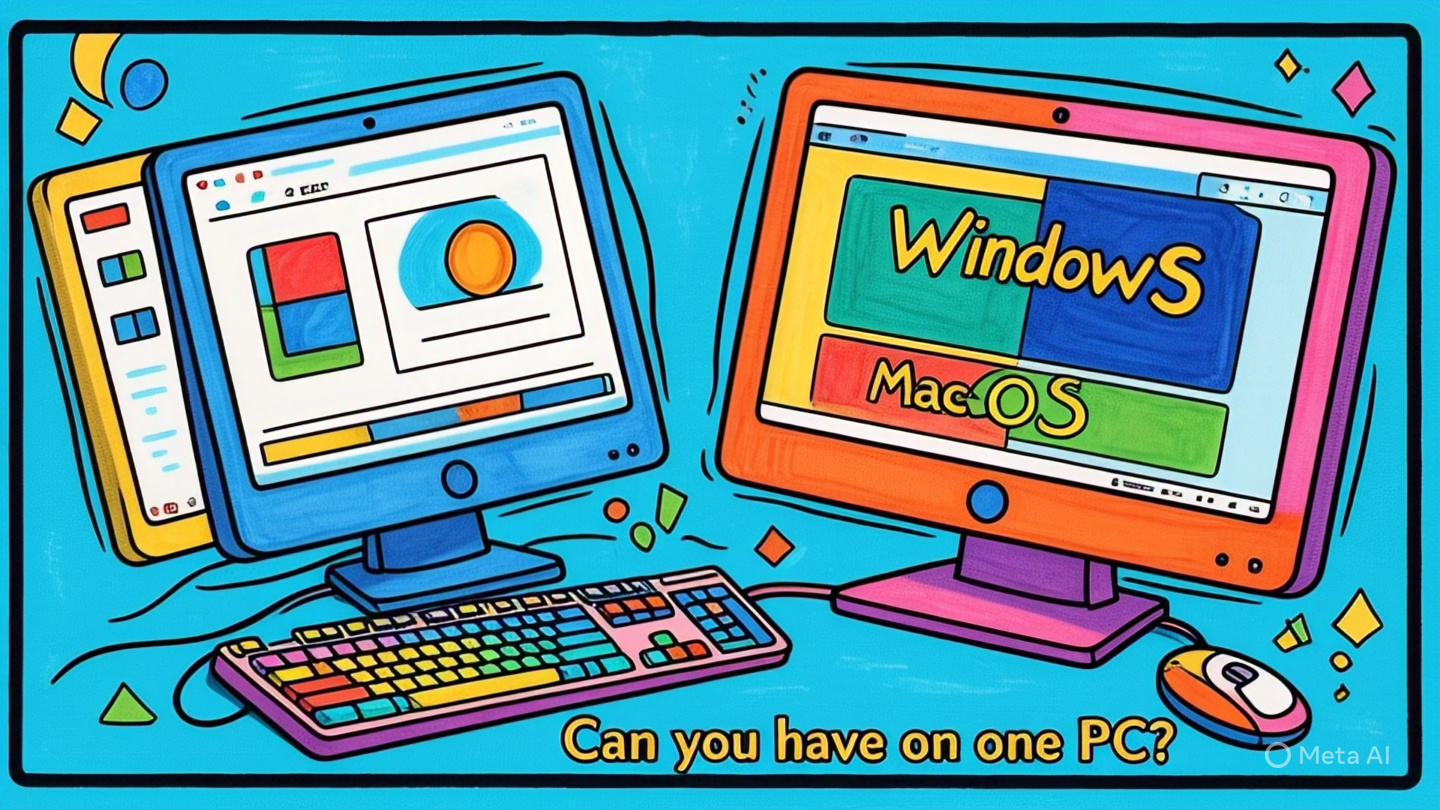
Câu trả lời: Có, bạn hoàn toàn có thể!
Câu trả lời ngắn gọn là có. Bạn hoàn toàn có thể cài đặt hai (hoặc thậm chí nhiều hơn) hệ điều hành trên một máy tính. Tuy nhiên, có một số phương pháp khác nhau để thực hiện điều này, mỗi phương pháp có ưu và nhược điểm riêng.
Các phương pháp cài đặt hai hệ điều hành trên một PC
Dưới đây là các phương pháp phổ biến nhất để cài đặt hai hệ điều hành trên một PC:
- Dual Boot (Khởi động kép): Đây là phương pháp phổ biến nhất. Bạn cài đặt hai hệ điều hành trên các phân vùng ổ cứng riêng biệt. Khi khởi động máy tính, bạn sẽ được hỏi muốn khởi động hệ điều hành nào.
- Virtual Machine (Máy ảo): Bạn sử dụng phần mềm ảo hóa như VirtualBox hoặc VMware để tạo một “máy tính ảo” bên trong hệ điều hành hiện tại. Bạn có thể cài đặt hệ điều hành thứ hai trên máy ảo này.
- Windows Subsystem for Linux (WSL): Đây là tính năng của Windows 10 và Windows 11 cho phép bạn chạy môi trường Linux trực tiếp trên Windows mà không cần máy ảo.
- Boot from External Drive (Khởi động từ ổ cứng ngoài): Bạn cài đặt một hệ điều hành trên ổ cứng ngoài và khởi động máy tính từ ổ cứng đó khi cần thiết.
Dual Boot: Ưu và nhược điểm
Dual Boot là phương pháp cài đặt hai hệ điều hành trực tiếp trên ổ cứng của bạn. Khi khởi động máy tính, bạn sẽ thấy một menu cho phép bạn chọn hệ điều hành muốn sử dụng.
Ưu điểm của Dual Boot:
- Hiệu năng tối đa: Hệ điều hành chạy trực tiếp trên phần cứng, không bị chia sẻ tài nguyên với hệ điều hành khác như khi sử dụng máy ảo.
- Toàn quyền kiểm soát: Bạn có toàn quyền kiểm soát hệ điều hành đang chạy.
- Miễn phí: Không cần phần mềm trả phí để thực hiện.
Nhược điểm của Dual Boot:
- Phức tạp hơn trong cài đặt: Quá trình cài đặt có thể phức tạp hơn so với sử dụng máy ảo, đặc biệt là đối với người mới bắt đầu.
- Cần khởi động lại để chuyển đổi hệ điều hành: Bạn cần khởi động lại máy tính mỗi khi muốn chuyển đổi giữa hai hệ điều hành.
- Rủi ro mất dữ liệu: Nếu không cẩn thận, bạn có thể vô tình xóa hoặc ghi đè dữ liệu quan trọng trong quá trình cài đặt.
Virtual Machine: Ưu và nhược điểm
Virtual Machine (Máy ảo) cho phép bạn chạy một hệ điều hành “ảo” bên trong hệ điều hành hiện tại của bạn. Phần mềm như VirtualBox (miễn phí) hoặc VMware (trả phí) sẽ tạo ra một môi trường ảo mà bạn có thể cài đặt và chạy hệ điều hành khác.
Ưu điểm của Virtual Machine:
- Dễ cài đặt và sử dụng: Quá trình cài đặt và sử dụng tương đối đơn giản.
- Chạy song song: Bạn có thể chạy hai hệ điều hành cùng một lúc.
- An toàn: Các hoạt động trong máy ảo được cách ly với hệ điều hành chính, giảm thiểu rủi ro cho hệ thống.
Nhược điểm của Virtual Machine:
- Hiệu năng giảm: Hệ điều hành chạy trong máy ảo sẽ chậm hơn so với chạy trực tiếp trên phần cứng do chia sẻ tài nguyên.
- Yêu cầu phần cứng mạnh: Để chạy máy ảo mượt mà, bạn cần một máy tính có cấu hình mạnh.
- Một số tính năng có thể không hoạt động: Một số tính năng như truy cập phần cứng trực tiếp có thể bị hạn chế.
Hướng dẫn cơ bản cài đặt Dual Boot Windows và Linux
Dưới đây là hướng dẫn cơ bản để cài đặt Dual Boot Windows và Linux. Lưu ý rằng đây chỉ là hướng dẫn chung, các bước cụ thể có thể khác nhau tùy thuộc vào phiên bản Windows và Linux bạn sử dụng.
- Sao lưu dữ liệu quan trọng: Trước khi thực hiện bất kỳ thay đổi nào, hãy sao lưu tất cả dữ liệu quan trọng để tránh mất mát.
- Tạo phân vùng cho Linux: Sử dụng công cụ Disk Management trong Windows để tạo một phân vùng trống trên ổ cứng của bạn.
- Tải xuống bản phân phối Linux: Chọn một bản phân phối Linux bạn muốn cài đặt (ví dụ: Ubuntu, Fedora, Linux Mint) và tải xuống file ISO.
- Tạo USB bootable: Sử dụng một công cụ như Rufus để tạo một USB bootable từ file ISO Linux.
- Khởi động từ USB: Khởi động lại máy tính và vào BIOS/UEFI để chọn khởi động từ USB.
- Cài đặt Linux: Làm theo hướng dẫn trên màn hình để cài đặt Linux vào phân vùng bạn đã tạo.
- Cấu hình Boot Loader: Trong quá trình cài đặt Linux, bạn sẽ được hỏi về việc cài đặt boot loader (ví dụ: GRUB). Hãy đảm bảo rằng boot loader được cài đặt để bạn có thể chọn hệ điều hành khi khởi động.
Lưu ý quan trọng khi cài đặt hai hệ điều hành
Khi cài đặt hai hệ điều hành trên một PC, hãy lưu ý những điều sau:
- Đọc kỹ hướng dẫn: Trước khi bắt đầu, hãy đọc kỹ hướng dẫn cài đặt của cả hai hệ điều hành.
- Sao lưu dữ liệu: Luôn sao lưu dữ liệu quan trọng trước khi thực hiện bất kỳ thay đổi nào.
- Kiểm tra khả năng tương thích: Đảm bảo rằng phần cứng của bạn tương thích với cả hai hệ điều hành.
- Quản lý phân vùng cẩn thận: Chia phân vùng ổ cứng một cách hợp lý để tránh thiếu dung lượng.
- Tìm hiểu về Boot Loader: Hiểu rõ về cách boot loader hoạt động để có thể sửa lỗi nếu cần thiết.
Hy vọng bài viết này của Phan Rang Soft đã cung cấp cho bạn đầy đủ thông tin về việc Can you have two OS on one PC? và các phương pháp thực hiện. Nếu bạn có bất kỳ câu hỏi nào, đừng ngần ngại liên hệ với chúng tôi để được hỗ trợ.
Thông tin liên hệ:
Hotline: 0865.427.637
Zalo: https://zalo.me/0865427637
Email: pharangninhthuansoft@gmail.com
Pinterest: https://in.pinterest.com/phanrangsoftvn/
Website: https://phanrangsoft.com/